Vislabāk

Ātra sinhronizācija

Google disks ietver piekļuvi vissvarīgākajām programmām, piemēram, Dokumenti un Gmail. Tā bezmaksas konts dod jums 15 GB koplietojamas krātuves vietas ar iespējām palielināt krātuvi līdz 30 TB.
Bezmaksas Google tīklā
Plusi
- 15 GB atmiņas vieta
- Piekļuve Google One lietotnēm
- Sinhronizē ar Google Hangouts Meets
Cons
- Koplietojama krātuve
- Lēnāka sinhronizācija
Dropbox ietver 2 GB vietas ar savu bezmaksas kontu ar iespējām palielināt krātuvi līdz 3 TB. Tas izmanto bloku sinhronizāciju, lai ātri atjauninātu izmaiņas jums un līdzstrādniekiem.
Bezmaksas Dropbox
Plusi
- Bloķēt sinhronizāciju
- Novirzīšanas programma
- Sinhronizē ar tālummaiņu
Cons
- Mazāk vietas krātuvē
- Nav vietējās izklājlapas atbalsta
Kamēr Dropbox bija sākotnējā tiešsaistes krātuves vienība, Google disks ir ātri nokļuvis, piedāvājot vairāk vietas ar to bezmaksas konti, piekļuve failu izveides rīkiem, kuru Dropbox vienkārši nav, un papildu jaunināšanas iespējas uzglabāšana. Tā kā Disks ir daļa no jūsu Google konta, ir ērti sadarboties un kopīgot failus video tērzēšanas laikā, izmantojot Hangouts Meet. Dropbox ir bloķēta sinhronizācija, kas padara failu izmaiņu saglabāšanu ātrāku un uzticamāku nekā Google, un tas tiks sinhronizēts ar Zoom, lai iegūtu papildu sadarbības un sapulces rīkus. Tomēr kopumā Google disks joprojām ir labāks izvēle, īpaši tiem, kas strādā mājās, un kuriem ir nepieciešams koplietot failus un sadarboties projektos.
| Google disks | Dropbox | |
|---|---|---|
| Glabāšanas vieta | 15 GB | 2 GB |
| 2 TB jaunināšanas izmaksas | $100 | $120 |
| Sinhronizējas ar videokonferenču programmām | Jā | Jā |
| Koplietojama krātuve | Jā | N |
| Bloķēt sinhronizāciju | N | Jā |
| Lietotnes un pakalpojumi ar bezmaksas kontu | Gmail, Dokumenti, Izklājlapas, Prezentācijas, Veidlapas, Maps, YouTube | Papīrs |
Google disks pret Dropbox: Uzglabāšana un cenas
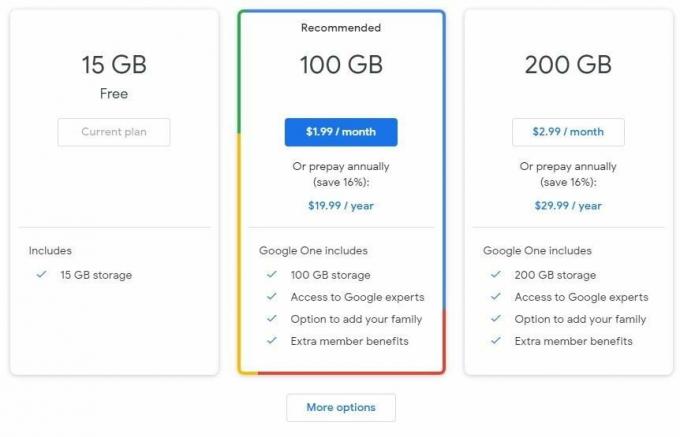 Avots: Nicole Johnston / Android Central
Avots: Nicole Johnston / Android Central
Bezmaksas Dropbox konts dod jums 2 GB krātuves vietas. Google disks dod jums 15 GB, taču tas tiek koplietots starp visām Google One programmām. Tas nozīmē, ka saglabātie faili un Gmail iesūtnes ziņojumi aizņem 15 GB vietas. Tomēr 15 GB joprojām ir daudz vietas, pat ja tie tiek koplietoti. Vidēji tas ir pietiekami daudz vietas, lai saglabātu vairāk nekā 232 000 failus.
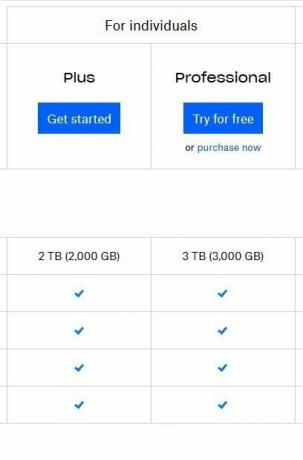 Avots: Nicole Johnston / Android Central
Avots: Nicole Johnston / Android Central
Lai iegūtu vairāk vietas, varat jaunināt uz Dropbox Plus vai apmaksātu Google One kontu. Dropbox Plus konts ir 120 USD gadā par 2 TB vietas. Google jums to piešķir par $ 100 gada abonementu. Google ir arī citi plāni, tostarp vidēja līmeņa plāni ar krātuves vietu starp 15 GB un 2 TB zīmes, kas ir lētākas, taču Dropbox ir tikai lēciens no bezmaksas konta uz Dropbox Plus konts. Tam patiešām ir individuāla profesionālā pakete ar 3 TB vietu aptuveni 200 USD gadā. Google augstākais plāns maksā 300 USD mēnesī par kopējo 30 TB krātuves vietu.
Lai nopelnītu papildu krātuvi, Dropbox ir novirzīšanas programma. No novirzīšanas lapas nosūtiet e-pasta ielūgumus draugiem un kolēģiem. Katrai personai, kas reģistrējas no jūsu nodošanas, Dropbox gan jums, gan jaunajam parakstītājam piešķir 500 MB bezmaksas krātuves vietu. Izmantojot bezmaksas kontu, novirzīšanas gadījumu skaits nepārsniedz 32, kopā sasniedzot 16 GB. Jūs varat izmantot arī novirzīšanas programmu ar Dropbox Plus kontu, taču novirzīšanas gadījumi joprojām ir 32, un jūs nopelnāt 1 GB vietas par pieņemto nodošanas ielūgumu.
Google disks pret Dropbox: Sinhronizēšana
Šī ir viena joma, kurā Google disks un Dropbox patiešām atšķiras. Atverot failu un strādājot ar to, šīs izmaiņas tiek automātiski saglabātas. Pēc tam faili un dokumenti tiek sinhronizēti programmā, lai tiem varētu piekļūt no jebkuras ierīces vai pārlūkprogrammas.
Google disks lejupielādē un augšupielādē visu dokumentu, lai to sinhronizētu. Dažreiz, piekļūstot dokumentam no ierīces, kas atšķiras no tās, kurā veiktas izmaiņas, redzēsiet aizkavēšanos. Piemēram, ja izmaiņas tika veiktas no darbvirsmas, atverot failu no mobilā tālruņa, izmaiņas var netikt parādītas uzreiz. Bieži tas prasīja lietotnes slēgšanu un atkārtotu atvēršanu, lai redzētu izmaiņas. Tas ļauj Google diskam panākt sevi un pareizi sinhronizēt izmaiņas, lai jūs tām varētu piekļūt. Tas neprasa pārāk ilgu laiku, taču atkarībā no ierīces un tās ātruma var būt nepatīkami gaidīt mazliet vai veikt papildu darbības, lai notiktu sinhronizācija. Turklāt, ja zaudējat Wi-Fi, pirms Diskam ir iespēja sinhronizēt, daži no jūsu darbiem var tikt zaudēti.
Avots: Android Central
Dropbox izmanto bloku sinhronizācijas metodi. Tā vietā, lai lejupielādētu un augšupielādētu visu failu, Dropbox vienkārši saglabā un sinhronizē tikai dokumentā veiktās izmaiņas. Tas ir daudz ātrāk nekā Google sinhronizācijas veids. Ja Dropbox izmantojat sadarbības funkcijas, bloķējot sinhronizāciju, izmaiņas visiem tiek parādītas ātrāk. Tas arī nozīmē, ka jums nav jāgaida tik ilgi, lai pats piekļūtu izmaiņām, piesakoties Dropbox no citas pārlūkprogrammas vai ierīces.
Google disks pret Dropbox: Papildus iespējas
Gan Google disks, gan Dropbox ir vairāk nekā tikai mākoņdatņu failu skapis. Abiem ir vārdu procesors un projektu izveides rīki, lai gan starp tiem ir ievērojamas atšķirības.
 Avots: Nicole Johnston / Android Central
Avots: Nicole Johnston / Android Central
Dropbox pamata dokumentu izveides rīks, ko sauc par papīru, kas ļauj jums izveidot Word dokumentus ar iegultiem attēliem, kalendāriem, multivides failiem, apvienot citus Dropbox failus vai izveidot tabulu. Sarakstus var aizzīmēt vai numurēt, un jūs varat pievienot sadaļu vai lapu pārtraukumu. Tam ir pareizrakstības pārbaudītājs, lai gan daži vārdi netiek atpazīti. Tas arī neatklāj gramatiskās kļūdas, kā to dara Google programmas. Dropbox ļauj izmantot dažus tos pašus īsinājumtaustiņus kā Google disks, piemēram, Ctrl + b teksta izliekšanai, un dažas no šīm funkcijām tiek parādītas uznirstošajā rīkjoslā, kad iezīmējat tekstu. Tomēr nevienai no šīm bieži izmantotajām teksta formatēšanas funkcijām nav uzdevumjoslas ar piespraustiem saīsnēm.
Pēc noklusējuma, kad sākat rakstīt Dropbox, lapas augšpusē tiek izveidots liels nosaukums vai galvene. Tad tas kļūst par faila nosaukumu. Tas ir nedaudz apgrūtinoši, ja vēlaties izveidot dokumentu, piemēram, vēstuli, kura augšpusē nav nepieciešams šis treknrakstā ievietotais teksts. No otras puses, tas ir ērti, lai nodrošinātu dokumenta nosaukumu un to būtu vieglāk atrast vēlāk.
Dropbox ir trīs veidnes Paper, kas ir noderīgi, sadarbojoties ar komandas biedriem. Šīs veidnes - sapulces piezīmes, projekta plānošana un ideju vētra - ir izstrādātas, lai palīdzētu jums veikt katra dokumenta izveidošanas darbības. Jūs varat izveidot vai augšupielādēt vairāk veidņu, taču nav skaidrs, kur tieši iegūt šīs veidnes vai kā tās pievienot pašā Dropbox, nedaudz nerokot.
 Avots: Nicole Johnston / Android Central
Avots: Nicole Johnston / Android Central
Viena no Dropbox priekšrocībām ir tas, cik viegli ir sadarboties ar komandas biedriem. Jūs varat kopīgot failus no paša projekta, vienkārši nosūtot uzaicinājumu pa e-pastu, lai tos ievadītu. Visi faili, projekti un dokumenti ir skaidri marķēti, kad citiem ir piekļuve tiem no Dropbox galvenā lapa ar abām ikonām un tekstu blakus katram failam, kurā redzams, ka daudziem cilvēkiem ir piekļuve tai failu. Ja jaunināt uz individuālu profesionālo kontu, Dropbox ļauj piekļūt reāllaika sadarbības rīkam Showcase. Jūs nevarat vilkt un nomest esošos dokumentus jaunizveidotā mapē vai šādā veidā apvienot mapi. Tā vietā jums ir jāatver fails, pēc tam atlasiet opciju, lai to pārvietotu attiecīgajā mapē.
Dropbox ļauj sinhronizēt un iegult kalendārus un notikumus. Ironiski, tomēr tā vietā, lai Dropbox nodrošinātu kalendāru, jums ir sinhronizēta programma ar esošu Google vai Office 365 kalendāru. Varat arī izveidot failus, izmantojot Office 365 vai Google Dive office programmas no Dropbox, taču tas prasīs vispirms sinhronizēt esošos kontus ar Dropbox. Par šīm lielajām pūlēm, iespējams, labāk vienkārši izmantot sākotnējo programmu un saglabāt failus kopā ar tiem esošajos atmiņas diskos.
Izmantojot Google disku, jums ir arī piekļuve vārdu procesoram: Google dokumenti. Detalizētākiem un specializētiem projektiem varat izmantot arī izklājlapas, slaidus, veidlapas un zīmējumus. Google disks nodrošina arī saites uz tādiem pakalpojumiem kā Maps, Translate, Gmail un YouTube.
 Avots: Nicole Johnston / Android Central
Avots: Nicole Johnston / Android Central
Google dokumenti ir izkārtoti līdzīgi kā Microsoft Word, ar daudzām formatēšanas un iegulšanas rīkiem, kas piestiprināti augšējā un sānu uzdevumjoslā. Izmantojot dokumentus, ir vairāk iespēju izvēlēties teksta fontus un krāsas, pievienot fonus un rotājumus. Šķiet, ka Google dokumenti kļūdaini uzrakstītos vārdus atpazīst labāk nekā Dropbox Paper, un frāzes apzīmē ar gramatiskām kļūdām, kaut ko Dropbox nedara.
Projekti un atjauninājumi tiek automātiski saglabāti Google diskā, lai vēlāk tiem varētu piekļūt. Ir ātrās apskates funkcija, kurā vispirms tiek uzskaitīti nesen izveidotie un bieži rediģētie faili, jo, visticamāk, tie būs tie, kurus vēlaties izmantot vēlāk. Varat uzaicināt citus skatīt vai rediģēt savus projektus jebkurā no Drive biroja programmām, vienkārši noklikšķinot uz pogas Kopīgot, kas atrodas skata ekrāna augšdaļā, un nosūtot viņiem e-pasta ielūgumu. Ja koplietojat visu mapi ar kādu citu, Disks virs tās novieto ikonu, lai uzreiz varētu redzēt, ka ar to ir saistīti līdzstrādnieki.
Google disks pret Dropbox: Videokonferences un sadarbība
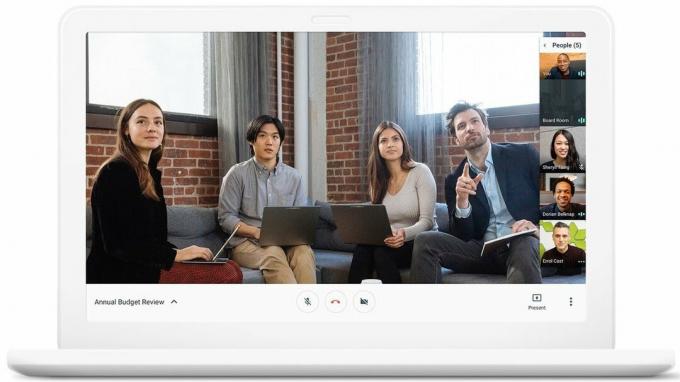 Avots: Google
Avots: Google
Gan Google disks, gan Dropbox integrējas videokonferenču programmās - Google disks ar Google Hangouts Meet un Dropbox ar Zoom.
Diskā varat piekļūt pakalpojumam Google Hangouts Meets un sūtīt prezentācijas, attēlus, dokumentus un failus, izmantojot tā tērzēšanas funkciju, papildus reāllaika sadarbībai. Tas nozīmē, ka video sapulces laikā visi var sarunāties klātienē, vienlaikus strādājot pie viena un tā paša projekta. Lai piekļūtu Google Hangouts Meets, jums ir jābūt G Suite kontam. Tomēr šī pati funkcija ir pieejama, izmantojot Google Hangouts, taču klātienes sarunas var veikt tikai ar vienu personu, nevis ar vairākiem dalībniekiem.
Dropbox integrējas ar tālummaiņu, lai jūs, izmantojot tērzēšanas funkciju, varētu koplietot attēlus, videoklipus, prezentācijas un failus ar dalībniekiem. Dropbox iestatīšana sinhronizēšanai ar tālummaiņu prasa vairāk laika un soļu nekā tas, lai disks darbotos ar Hangouts Meet. Lai šo funkciju varētu izmantot, Dropbox ir nepieciešams arī sinhronizēt ar Google vai Outlook kalendāru. Bet, izmantojot Zoom pamata programmu, nav nekādu papildu izmaksu.
Pēdējās domas
Avots: Nicole Johnston / Android Central
Gan Google disks, gan Dropbox labi darbojas failu glabāšanai mākonī, nevis ierīcē. Katrā no tām ir pieejamas mobilās lietotnes, lai jūs varētu piekļūt dokumentiem gan no darbvirsmas, gan no mobilā tālruņa. Google disks ar savu bezmaksas kontu dod jums vairāk vietas, salīdzinot ar Dropbox, un, lai gan abi ļauj jums maksāt par papildu krātuvi, Dropbox maksimālais maksimums ir 3 TB, savukārt Google disks ir 30 TB.
Dropbox seko un sinhronizē failos veiktās izmaiņas ātrāk nekā Google disks. Tas ir tāpēc, ka Dropbox izmanto bloku sinhronizācijas metodi, kas sinhronizē tikai veiktās izmaiņas. Google. no otras puses, tiek lejupielādēts un atkārtoti ielādēts viss dokuments un tā izmaiņas, tāpēc dažreiz rodas kavēšanās, mēģinot piekļūt šīm izmaiņām no citas ierīces.
Google disks galu galā ir mūsu labākā tiešsaistes krātuves izvēle, ņemot vērā krātuves apjomu un papildu krātuvi funkcijas un lietotnes, kurām varat piekļūt, tostarp biroja programmas, piemēram, Dokumenti un Izklājlapas, un ātras saites uz pakalpojumiem, piemēram, YouTube un Kartes.
Vislabāk
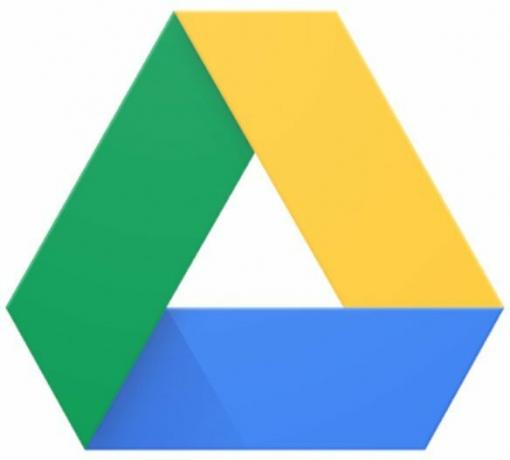
Mūsu izvēle mākoņu glabāšanai
Google disks nodrošina piekļuvi vairākām funkcijām, rīkiem un vietai nekā citas tiešsaistes krātuves programmas.
- Bezmaksas Google tīklā
Ātra sinhronizācija

Bloķējot sinhronizāciju, izmaiņas tiek parādītas ātrāk
Dropbox sinhronizācija notiek ātrāk nekā Google disks, kas ir nenovērtējami, strādājot ar līdzstrādniekiem.
- Bezmaksas Dropbox

Iedarbiniet viedtālruni vai planšetdatoru ar vislabākajiem Android ikonu komplektiem.
Spēja pielāgot ierīci ir fantastiska, jo tā palīdz padarīt ierīci vēl vairāk “par savu”. Izmantojot Android iespēju, varat izmantot trešo pušu palaidējus, lai pievienotu pielāgotas ikonu tēmas, un šīs ir tikai dažas no mūsu iecienītākajām.

Šīs ir labākās SD kartes jūsu Chromebook datoram.
Ja vēlaties paplašināt krātuvi Chromebook datorā, varat izmantot tā SD kartes slotu un iegūt microSD vai SD karti. Pārliecinieties, ka esat iegādājies pareizo karti!

Izmantojiet konkurences priekšrocības ar labākajiem Chromebook kontrolieriem.
Lai gan Chromebook datoros ir bijusi kāda veida spēle, tā kādu laiku neattaisnoja cerības. Tomēr regulāri tiek izlaisti atjauninājumi, kas pavēra labāku spēļu pieredzi Chromebook datoros.
